CAD迷你画图怎么保存所画图纸?
溜溜自学 室内设计 2022-06-20 浏览:1914
大家好,我是小溜,现在多数业余人员均使用“CAD迷你画图”软件来绘画一些简单的二维图形,但如果不开通该软件的会员,就不允许将画好的图形进行保存,下面来教大家一个CAD迷你画图怎么保存所画图纸的方法,不需要会员也可以做到。
想要更深入的了解“CAD”可以点击免费试听溜溜自学网课程>>
工具/软件
硬件型号:联想(Lenovo)天逸510S
系统版本:Windows7
所需软件:CAD迷你看图
方法/步骤
第1步
首先打开“CAD迷你画图”软件。

第2步
然后点击“新建图纸”选项。
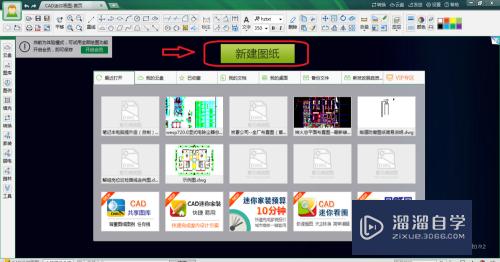
第3步
进入后,利用共囊项画出你想画的二维图形。
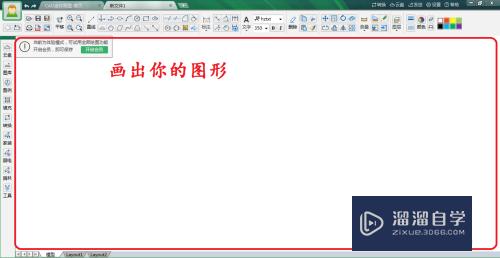
第4步
我随便画一个为例,如图所示。
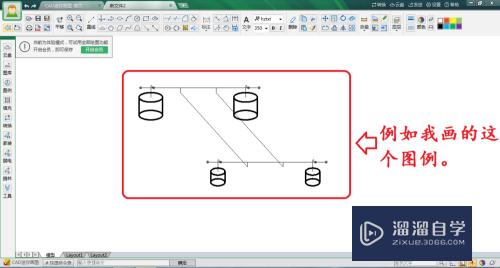
第5步
画好以后,点击左上角的”功能“选项(人形状的图标),在子项里面找到”发送到手机“选项,并点击进入。
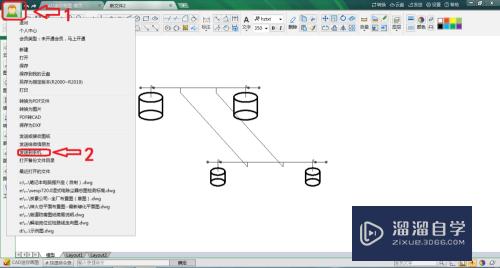
第6步
然后,选择对应的”立即发送“按钮。
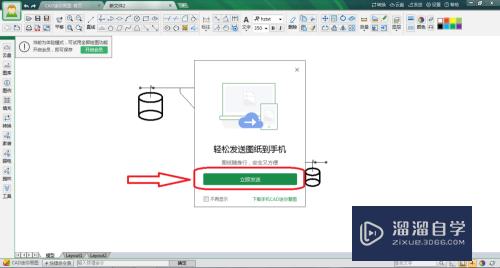
第7步
然后根据要求,你可以选择保存到的地址,我以保存到桌面上为例,可以给图纸起个名字。然后点击保存。
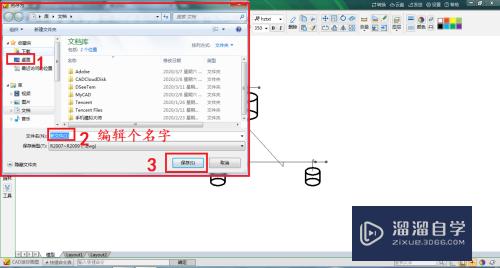
第8步
然后返回桌面,你就会找到你所保存的画好的CAD图纸了不用花钱买会员就还可以实现。

注意/提示
以上“教你如何在“CAD迷你画图怎么保存所画图纸?”的内容小溜就介绍到这里,希望小溜今天分享的内容能够帮助小伙伴们解决问题,并且溜溜自学网还有更多关于软件相关内容的介绍,需要的朋友可以到本站来学习哦!
相关文章
距结束 06 天 09 : 23 : 55
距结束 01 天 21 : 23 : 55
首页









